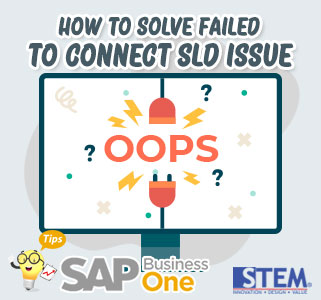
Ketika Anda ingin masuk kedalam SAP, ada satu kondisi dimana company tidak ada atau tidak muncul padahal pada SAP Client lainnya company dapat dipilih dan muncul. Hal tersebut dapat terjadi dikarenakan konfigurasi terkait koneksi ke Server tidak benar. Ada 3 hal yang perlu di cek Kembali ketika mengalami eror “failed to connect SLD”.
Baca juga: Restart SLD SAP Business One Dengan SQL Server
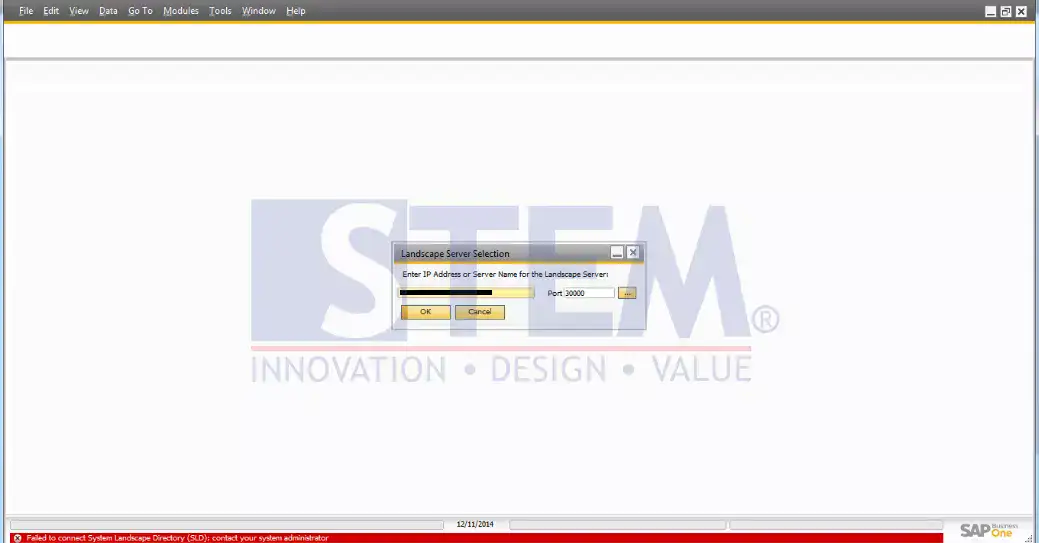
SAP Business One Tips – How to Solve Failed to Connect SLD Issue
Berikut 3 hal yang perlu di cek :
- Pastikan Alamat IP pada b1-local-machine pada SAP Business One folder > Program Files (x86) > SAP> SAP Business One > Conf
C:Program Files (x86)SAPSAP Business OneConfb1-local-machine
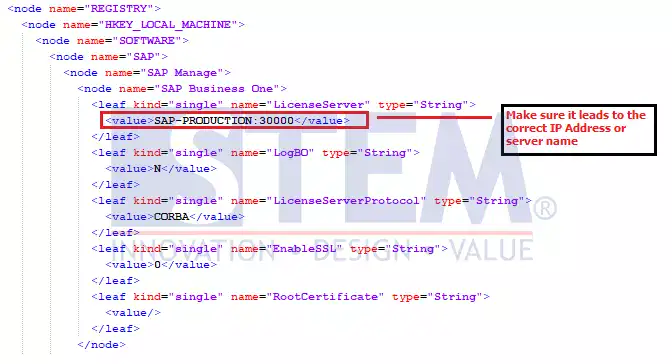
How to Solve Failed to Connect SLD Issue
- Lakukan hal yang sama dengan memastikan IP Address atau Nama server pada b1-local-machine di folder SAP Business One DI API > Program Files (x86) > SAP> SAP Business One DI API > Conf
C:Program Files (x86)SAPSAP Business One DI APIConfb1-local-machine
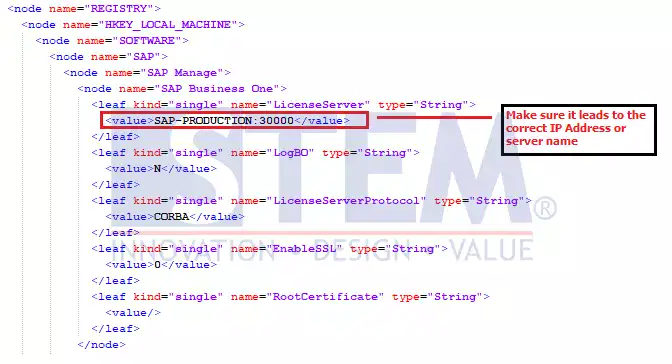
How to Solve Failed to Connect SLD Issue
- Memastikan arah IP Address serta nama Server pada file Host yang berada pada folder Windows > System32 > drivers > etc > pilih host
C:WindowsSystem32driversetchost
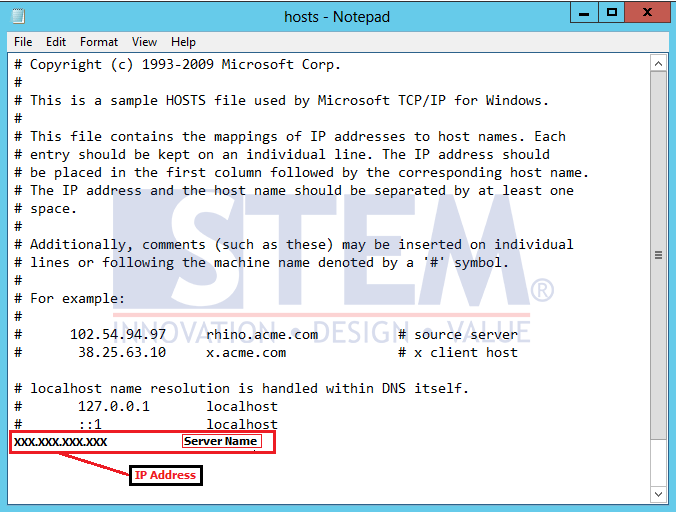
How to Solve Failed to Connect SLD Issue
Most Viewed Posts
-
 Daftar Object Type di SAP BUSINESS ONE (118,053)
Daftar Object Type di SAP BUSINESS ONE (118,053)
-
 Restart Service SAP HANA di SuSE Linux (73,932)
Restart Service SAP HANA di SuSE Linux (73,932)
-
 Access Log & Change Log untuk Identifikasi Akses User (35,393)
Access Log & Change Log untuk Identifikasi Akses User (35,393)
-
 Cara Merubah Format Tanggal (31,533)
Cara Merubah Format Tanggal (31,533)
-
 Negatif Inventory di SAP Business One (29,953)
Negatif Inventory di SAP Business One (29,953)






